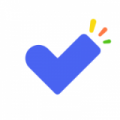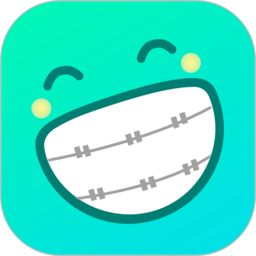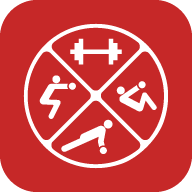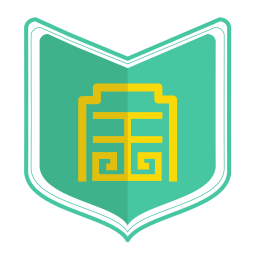福昕PDF编辑器怎么裁剪页面_裁剪页面方法
时间:2020-02-20
小编掐指一算,很多小伙伴肯定又遇到了怎么裁剪页面的问题,下面就让无所不能的11ba小编来告诉你们吧!
方法步骤
1、打开福昕PDF编辑器,点击导航栏的“文件”标签,打开需要进行编辑裁剪的PDF文档;
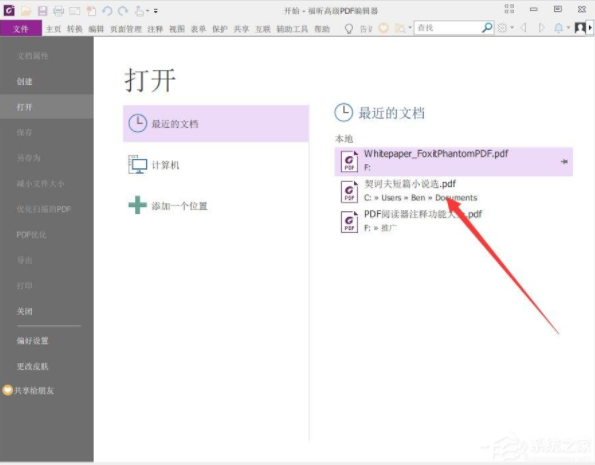
2、接着点击导航栏上的“页面管理”标签,然后点击“裁剪页面”按钮,就会进入PDF页面裁剪的操作界面;
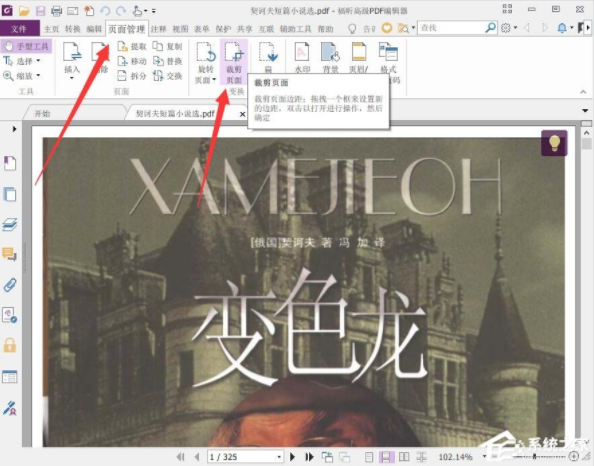
3、进入裁剪页面界面之后,选择要裁剪的页面及区域;
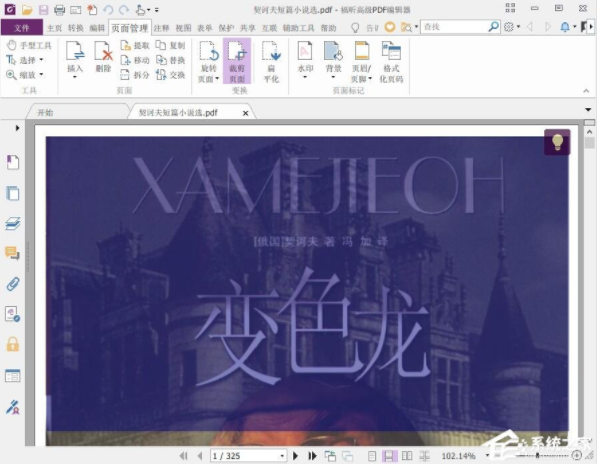
4、选定之后双击就会打开页面尺寸设置界面,确认无问题后,点击“确定”按钮;
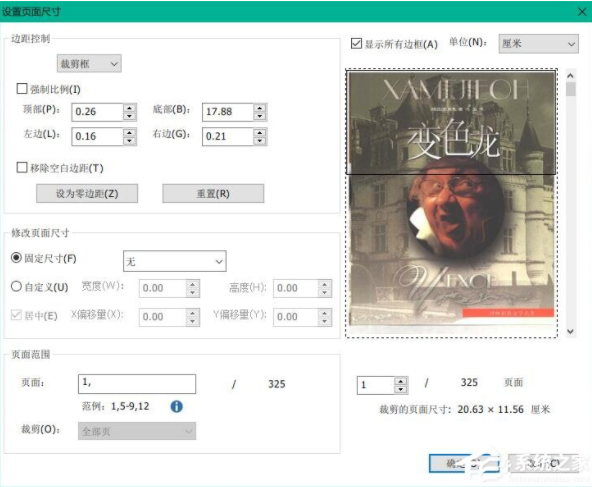
5、PDF页面裁剪就完成了,你可以看到裁剪后的效果;
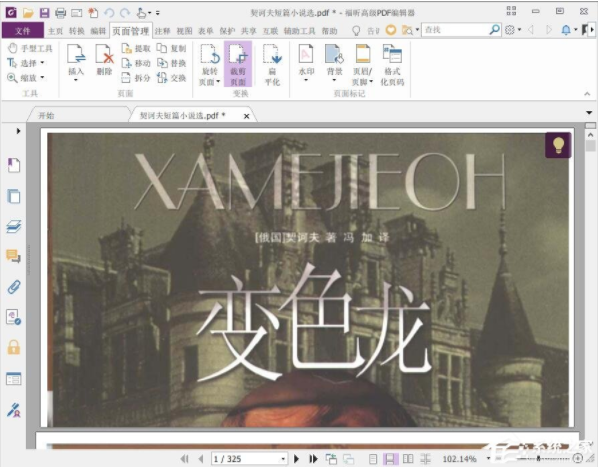
6、确认无问题后记得点击“保存”,对PDF文件进行保存。

相关阅读
更多
- 如何正确书写汉字 KongJ ? 01.27
- 唱吧伴奏本地下载方法 01.24
- 信仰危机的深层含义是什么? 01.24
- 天龙八部中阿朱的任务探秘 01.22
- NHL风云 01.21
- 轻松解决soutong防屏蔽网址打不开的应对方法 01.21
- 深圳周末英语角大探秘:提升口语不再难 01.07
- 长安城中月如练,下一句寻古韵悠长 01.06
- 如何使用163网盘? 01.02
- 探索avmo.pw无法访问的神秘原因,背后真相 12.05
- 脑筋急转弯:白雪公主脱了裙,猜一碳酸饮料 12.04
- 巨无霸水蜜桃4399:受欢迎的顶级水果品种 12.04